
- •Министерство образования Российской Федерации
- •Л.С. Хрусталева
- •Введение
- •1. Подготовка Microsoft Excel 2000 к работе
- •1.1. Запуск приложения Excel
- •1.2. Окно программы Excel и его элементы
- •Строка формул
- •1.3. Завершение сеанса работы
- •Контрольные вопросы и задания
- •2. Настройка программы
- •2.1. Вкладка Вид
- •2.2. Вкладка Вычисления
- •2.3. Вкладка Правка
- •2.4. Вкладка Переход
- •2.5. Вкладка Общие
- •2.7. Вкладка Диаграмма
- •2.6. Вкладка Списки
- •2.8. Вкладка Цвет
- •Контрольные вопросы и задания
- •3. Функции Excel для работы с окнами
- •4. Создание рабочего листа
- •4.1. Основные термины Excel
- •4.2. Перемещение по рабочему листу
- •4.3. Ввод данных
- •4.4. Ввод формул
- •4.5. Выделение ячеек и диапазона ячеек
- •4.6. Выделение строк и столбцов
- •Рис. 4.5. Таблица с выделенными несмежными строками
- •Задания
- •5. Редактирование рабочего листа
- •5.1. Редактирование содержимого ячеек
- •5.2. Перемещение и копирование
- •5.3. Вставка ячеек
- •5.4. Удаление ячеек
- •Задания
- •6. Форматирование рабочего листа
- •6.1. Форматирование чисел
- •6.2. Пользовательские форматы
- •6.3. Изменение ширины столбцов и высоты строк
- •6.3.1. Изменение ширины столбца
- •6.3.2. Изменение высоты строки
- •6.3.3. Отображение столбцов и строк страницы
- •6.4. Выравнивание содержимого ячеек
- •6.5. Изменение гарнитуры, размера и начертания шрифта
- •6.6. Использование рамок
- •6.7. Цветовое оформление
- •6.8. Автоматическое форматирование
- •6.9. Использование стилей
- •6.10. Создание новых стилей
- •6.11. Защита ячеек и листов
- •Контрольные вопросы и задания
- •7. Использование формул
- •7.1. Создание формул
- •7.2. Ссылки на ячейки в формулах
- •7.2.1. Использование относительных ссылок
- •7.2.2. Использование абсолютных ссылок
- •На рис. 7.3 представлена таблица в режиме отображения формул с абсолютными ссылками.
- •Рис.7.3. Таблица в режиме отображения формул
- •7.2.3. Смешанные ссылки
- •7.2.4. Редактирование абсолютных и относительных ссылок
- •7.2.4. Ввод ссылок на другие рабочие листы
- •7.3. Использование операций в формулах
- •7.4. Автоматическое вычисление
- •7.5. Исправление ошибок в формулах
- •8. Функции в формулах
- •8.1. Использование аргументов
- •8.2. Обзор средств создания функций
- •8.3. Ввод функций
- •8.3.1. Ввод функций вручную
- •8.3.2. Использование кнопки Автосуммирование
- •8.3.3. Использование Мастера функций
- •8.4. Редактирование функций
- •8.5. Финансовые функции
- •8.6. Функции даты и времени
- •8.7. Математические функции
- •8.8. Статистические функции
- •8.9. Логические функции
- •8.10. Текстовые функции
- •9. Вывод таблицы на печать
- •9.1. Печать рабочего листа
- •9.2. Вставка разделителей конца страницы
- •9.3. Задание параметров страницы
- •Рис. 9.4. Диалоговое окно Параметры страницы
- •9.4. Задание заголовков для печати
- •9.5. Печать компонентов листа
- •Контрольные вопросы
- •10. Библиографический список
- •Оглавление
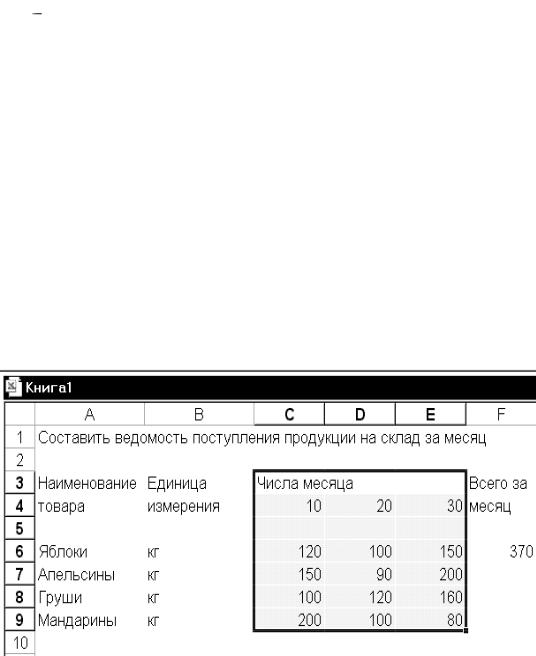
28
4.5. Выделение ячеек и диапазона ячеек
Многие команды Excel требуют выделения ячеек и диапазонов. Диапазон это группа ячеек, которая может быть задействована в командах Excel. Выделенный на рабочем листе диапазон всегда имеет прямоугольную форму. Наименьшей структурной единицей выделенного диапазона является ячейка. Активная ячейка (в которой находится указатель ячеек) считается выделенной. Все выполняемые команды относятся только к активной ячейке или выделенному диапазону.
Диапазон ячеек выделяется путем перемещения указателя мыши при нажатой левой кнопке в нужном направлении.
Несмежные диапазоны выделяются с помощью мыши при нажатой клавише [Ctrl].
Для отмены выделения достаточно выполнить щелчок вне выделенного фрагмента (рис. 4.4).
Рис. 4.4. Таблица с выделенными ячейками
4.6. Выделение строк и столбцов
Выделение строк и столбцов выполняется с помощью мыши или клавиатуры. Для выделения одного столбца надо выполнить щелчок на его заголовке. Чтобы выделить несколько смежных столбцов, следует активизировать заголовок первого столбца выделяемого диапазона, нажать левую
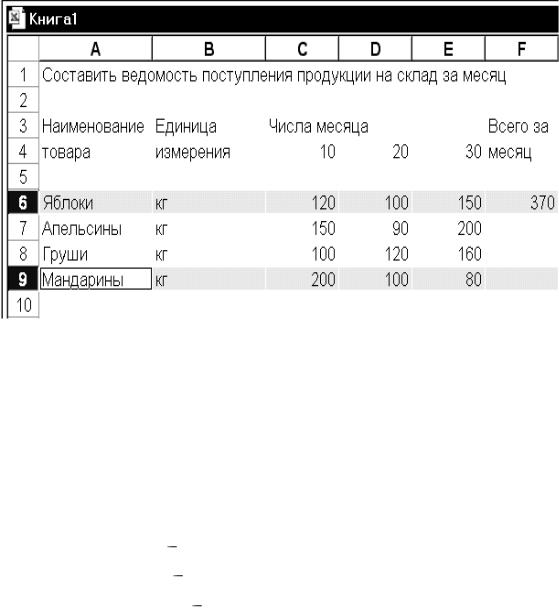
29
кнопку мыши и, удерживая ее, переместить указатель до заголовка последнего выделяемого столбца. Строки выделяются аналогичным образом.
При выделении столбца с помощью клавиатуры нужно разместить указатель ячейки в выделенном столбце и нажать комбинацию клавиш [Ctrl + Пробел]. Для выделения всей строки предназначена комбинацию клавиш
[Shift + Пробел].
Выделение несмежных диапазонов выполняется в том случае, если действие команды должно распространятся на ячейки, расположенные в разных частях таблицы. Несмежные диапазоны выделяются с помощью мыши при нажатой клавише [Ctrl].
Рис. 4.5. Таблица с выделенными несмежными строками
Задания
1.Создайте документ «Ведомость начисления», состоящий из пяти строк и содержащий колонки «Наименование товара», «Цена», «Количество», «Сумма»:
-заголовок документа ввести в ячейку А1;
-заголовок первой колонки ввести в ячейку А2;
- |
заголовок второй В2; |
|
- |
заголовок третьей |
С2; |
- |
заголовок четвертой |
D2. |
